在用word编辑文档的时候,可能会由于内容过多为了方便读者更好的理解内容,而需要添加标注。一样的有些文档需要插入图片,为了让看文档的人们知道图片的意思,通常也需要加入图注。你知道如何给图片加入图注吗?下面就来教给大家图注的添加方法。
Word文档添加图注的操作教程:
1.打开word,在上部菜单栏中,点击【插入】,点击图片选择好图片所在位置并插入图片。
2.可一次性插入想插入的图片,调整图片格式,文本格式及布局。检查图片是否完整,是否全部插入,符合自己的需求。
3.选择第一张图片,右键点击图片,在弹出的菜单中下拉框,找到“插入题注”选项点击。
4.进入后,在题注中选择新建标签,题注填“图1”,位置选择为“所选项目下方”点击确定添加题注。
5.将添加的第一个题注格式大小编辑好,接着将其他图片按照相同的方法,给他们添加上题注,进行下一步操作。
6.确定每张图片下面都有题注后,全选所有内容,然后键盘点击F9,所有题注会依次排序,从“图1-----图x”,完成题注的排序。
7.最后大家在检查下是否符合自己的要求,进行适当的格式、排版修改,最终完成题注的标记。
以上就是word文档的图片插入图注操作过程了,希望大家看完后都能明白该如何去操作了,提醒编辑好文档后一定要记得保存哦。